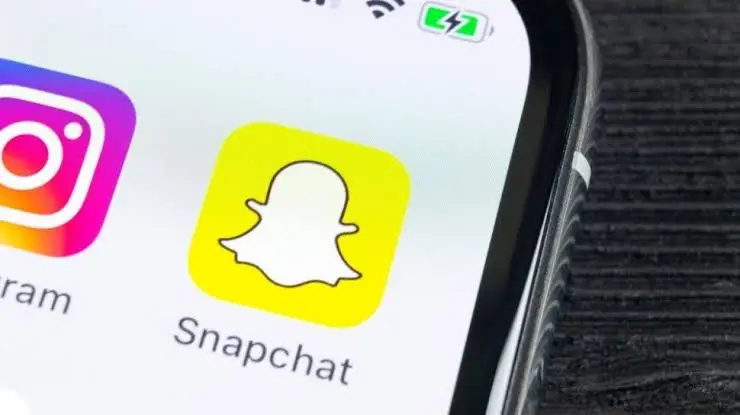Cara Cek Serial Number Laptop, PC Segala Merek Windows
Jangan anda mengira bahwa hanya orang yang memiliki kartu identitas pengenal yang berbeda-beda dengan lainnya, sebab PC, Laptop, Handphone pun memiliki kode identitas yang berupa sebuah kode unik yang biasa disebut juga serial number atau nomor serial yang mana berfungsi sebagai tanda pengenal tiap perangkat yang berbeda dengan perangkat lainnya yang pada umumnya dimiliki setiap barang eletronik bahkan hingga produk yang berjenis software dan hardware. Pada kebanyakan nomor serial juga berfungsi sebagai bentuk pengamanan atas produk tersebut, yang mana anda hanya bisa menggunakan produk tersebut ketika sudah memasukkan nomor serial misalnya, sehingga sistem mengenali bahwa produk tersebut sudah diaktifkan.

Agak sedikit berbeda dengan fungsi serial number pada PC atau Laptop yang memiliki fungsi yang lebih banyak sebab nantinya serial number akan memiliki fungsi lebih banyak dibandingkan produk eletronik lainnya dimana manfaat dari serial number ini akan digunakan pada saat mengunduh sebuah driver yang membutuhkan serial number, memperbaiki authorizes service, mengecek keaslian produk, dan beberapa hal lainnya yang membutuhkan serial number. Dan apabila PC atau Laptop anda terhubung internet, maka serial number juga akan sebagai perekam atau pengingat beberapa aktifitas anda dalam dunia internet yang membutuhkan serial number dari perangkat anda.
Adapun untuk melihat serial number laptop atau PC, biasanya terdapat pada dus fisik dan juga pada bawah bagian bawah laptop. Tapi biasanya seiring usia pemakaian, dus dan tulisan serial number sudah hilang atau mulai tidak terbaca lagi. Tapi jangan kuatir sebab bagi anda yang mencari serial number perangkat anda karena suatu hal, maka berikut kami berikan tips cara cek serial number PC atau laptop menggunakan operating system Windows.
Cara Cek Serial Number Laptop, PC
Command Prompt
Pertama buka command Prompt dengan cara membuka Power User Menu dengan menggunakan kombinasi tombol (WinKey + X), atau bisa juga dengan membuka kotak RUN dengan menggunakan kombinasi tombol (WinKey + R), lalu ketikan “cmd“. Klik OK atau Enter.
Kemudian ketikan perintah wmic csproduct get identifyingnumber atau wmic bios get serialnumber. Cara ini dapat anda lakukan dan berhasil apabila dengan syarat OEM menyimpan serial number pada UEFI atau BIOS, namun jika gagal maka hasil output yang keluar adalah tulisan To be filled by OEM, dan anda berlanjut ke cara yang berikutnya.
Melalui PowerShell
Silahkan buka PowerShell dengan cara tekan tombol Win+R lalu Ketikan powershell. Setelah terbuka, anda ketikan perintah Get-WmiObject win32_bios | Format-List SerialNumber atau gwmi win32_bios | fl SerialNumber. Perhatikan jangan sampai salah dengan perintahnya sebab jika salah maka hasilnya pun akan gagal.
Cara ini dapat anda lakukan dan berhasil apabila dengan syarat OEM menyimpan serial number pada UEFI atau BIOS, namun jika gagal maka hasil output yang keluar adalah tulisan To be filled by OEM, dan anda berlanjut ke cara yang berikutnya.
Melalui UEFI atau BIOS
Anda dapat mencari informasi dengan melakukan boot ke UEFI atau BIOS dimana pada bagian main atau system information akan ada informasi mengenai serial number perangkat.
Microsoft Account
Apabila anda pengguna Windows 10, serial number akan dapat anda lihat secara online di halaman akun Microsoft anda, akan tetapi cara ini hanya bekerja pada perangkat OEM saja. Jika perangkat anda merupakan OEM, berikut langkah-langkahnya.
Login ke halaman device di akun Microsoft.
Selanjutnya pilih perangkat yang anda ingin ketahui serial numbernya.
Kemudian klik opsi Info dan support dimana anda akan melihat informasi mengenai serial number yang anda cari.
Demikian cara cek nomor serial laptop atau PC anda untuk para pengguna windows yang tentu sangat mudah untuk anda ikuti di perangkat anda. Semoga berguna dan bermanfaat. Terima kasih